ビジネスレポートを連動することで、在庫管理ページ上でカート取得率などビジネスレポートのデータを閲覧することができます。
尚、Amazon内で発生したアカウント乗っ取り事件によってセキュリティレベルが上がっており、2段階認証との連携を考慮する必要があり、現在再開目途はたっておりません。
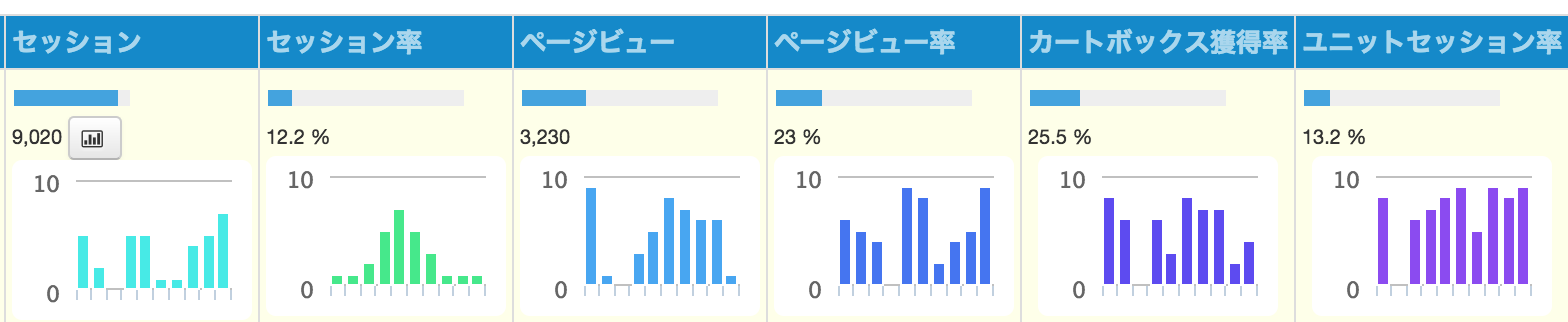
設定手順
1. 新規メールアドレスを発行し、セラーセントラルで権限を付与する
セラーセントラルにログインし、設定メニューから「ユーザー権限」をクリックします。
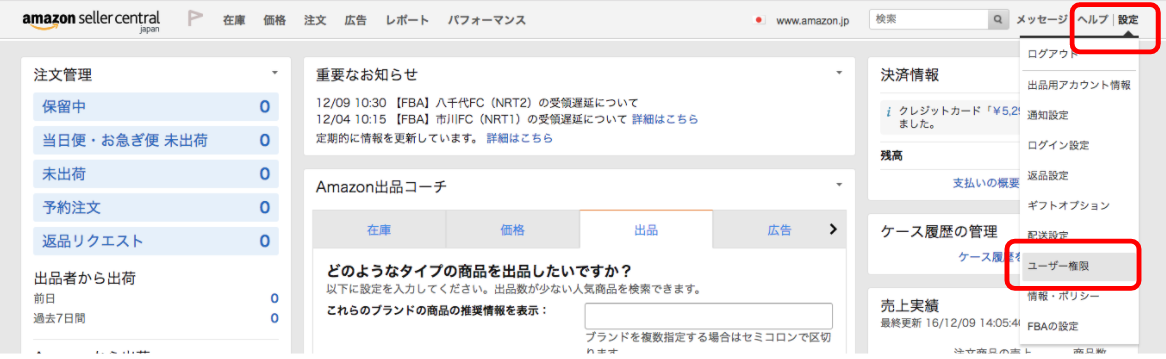
赤枠内に、新規に取得したご自身のメールアドレスを入力し、「招待メール送信」をクリックします。
情報セキュリティーの関係上、新規メールアドレスを使用ください。
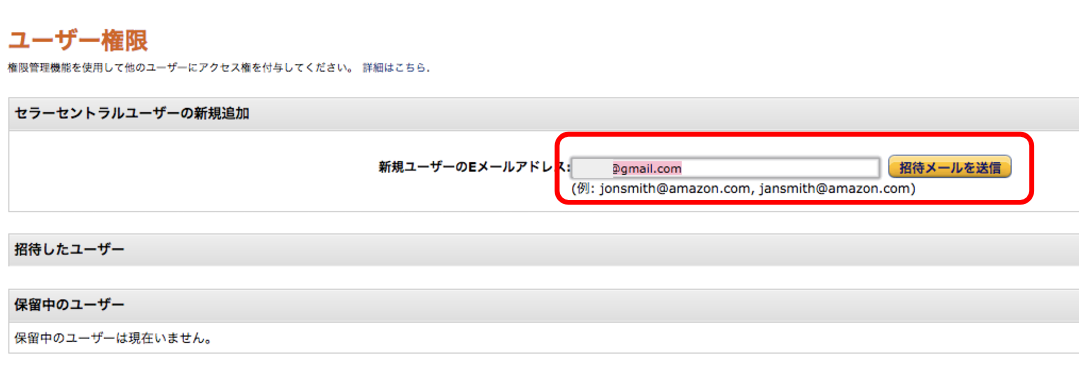
下記のメールが届いたら、赤枠URLをクリックします。
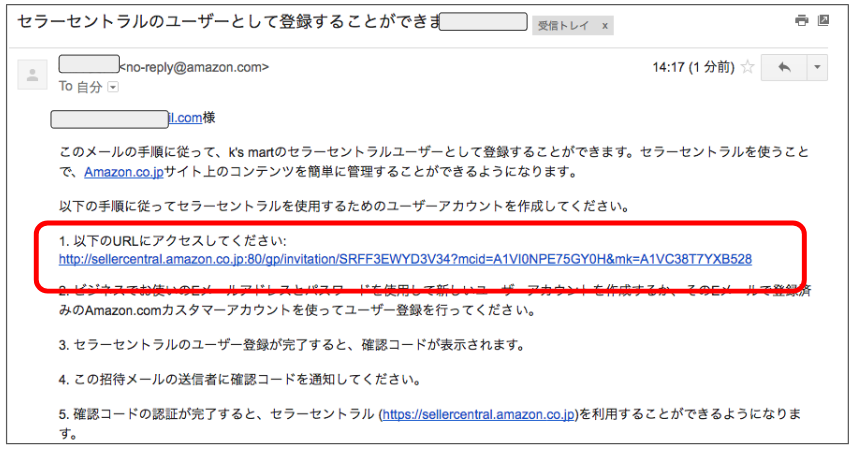
次の手順に沿って作成を続けます。
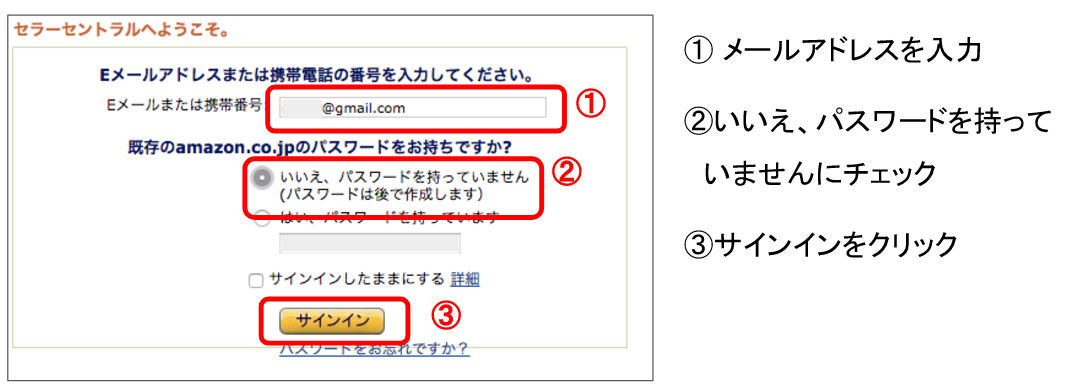

コードが発行されます。

2.作成したユーザーにビジネスレポートの権限を付与する
次に、セラーセントラルにログインし、設定メニューから「ユーザー権限」をクリックします。
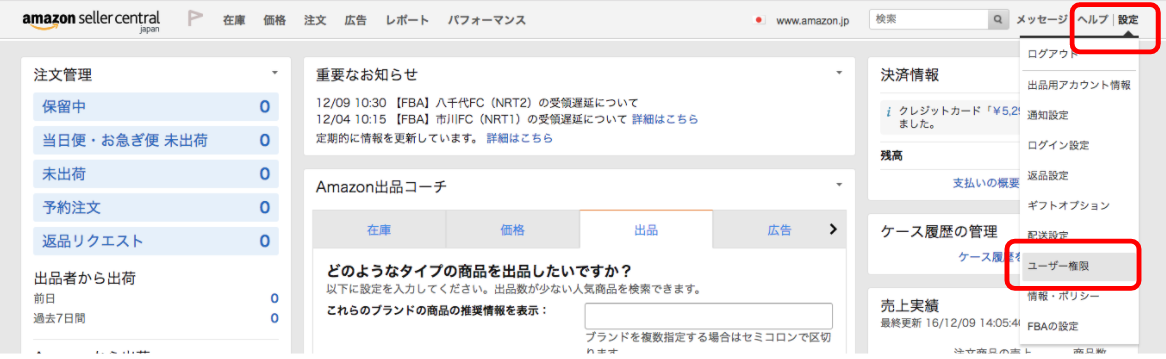
発行されたコードと同じユーザーを選び「確認」をクリックします。

「ユーザー権限を追加する」をクリックします。

ビジネスレポートの「表示と編集」をクリックします。
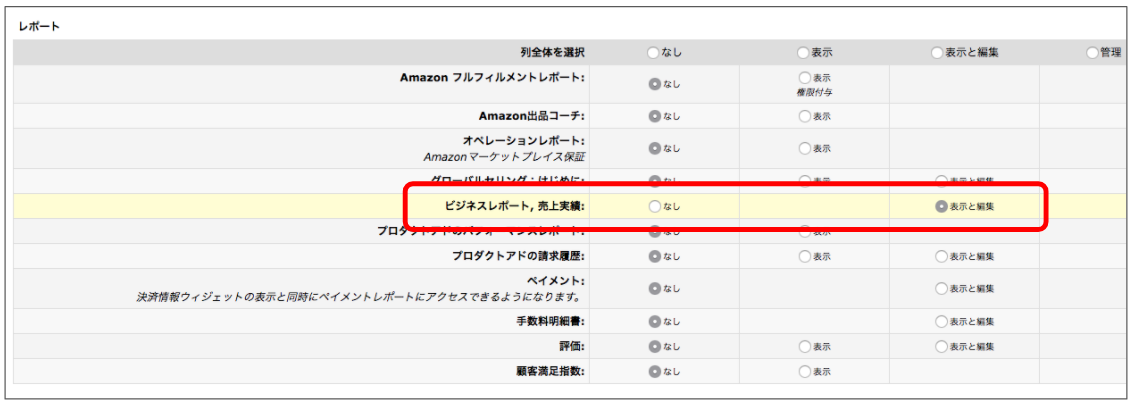
ビジネスレポート以外は権限を付与しないようにして下さい。
画面を一番下までスクロールし、「次に進む」をクリックして下さい。
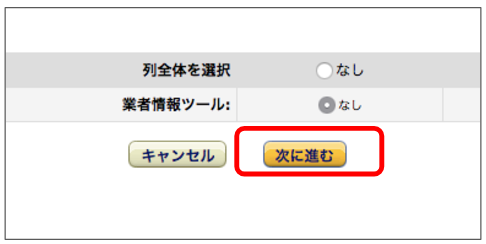
3.会員サイトの在庫画面にユーザー情報を入力する
会員サイトにログインします。
会員トップページの在庫情報ウィジェット内、「在庫を見る」をクリックし、在庫管理画面を開きます。
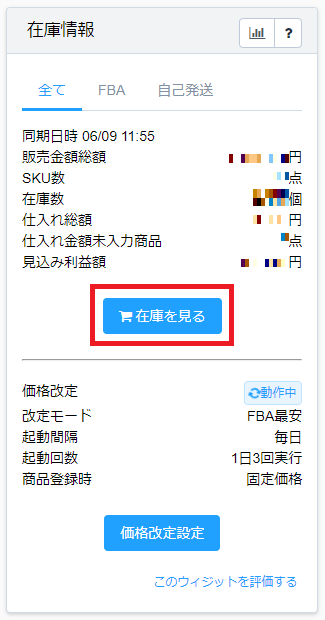
「ビジネスレポート連携」部分にサブアカウント情報を入力します。
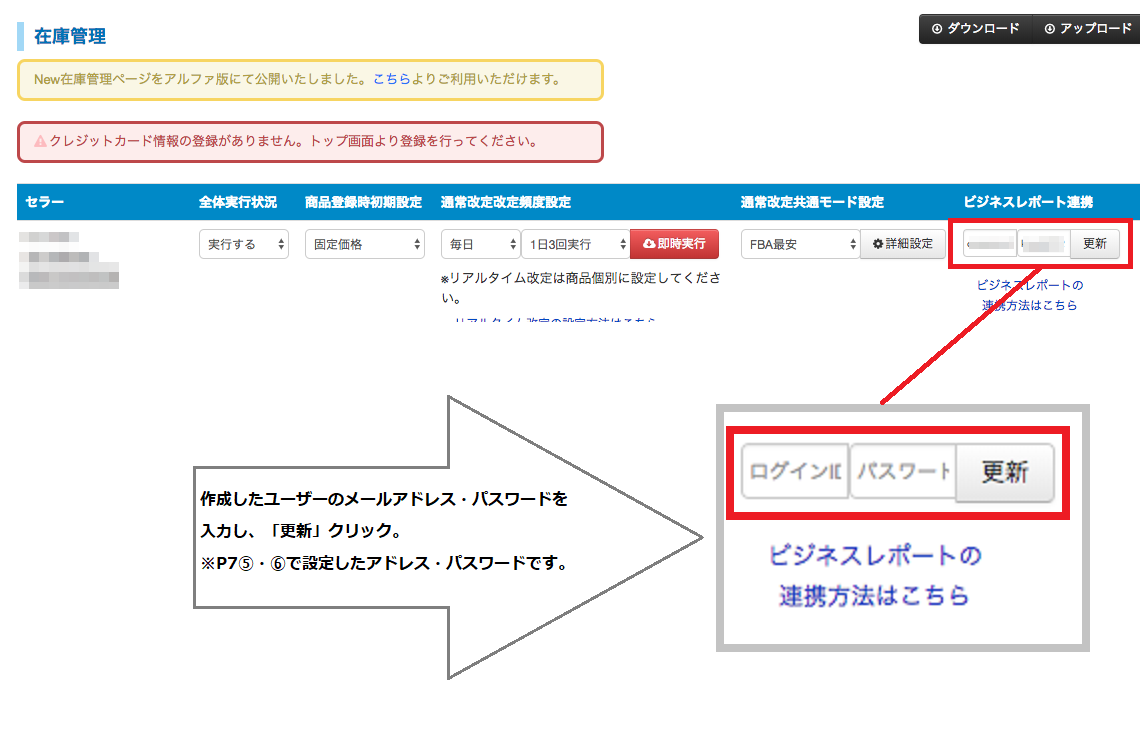
「セラーセントラルのアカウントを保存しました。」の表示が出たら設定完了です。
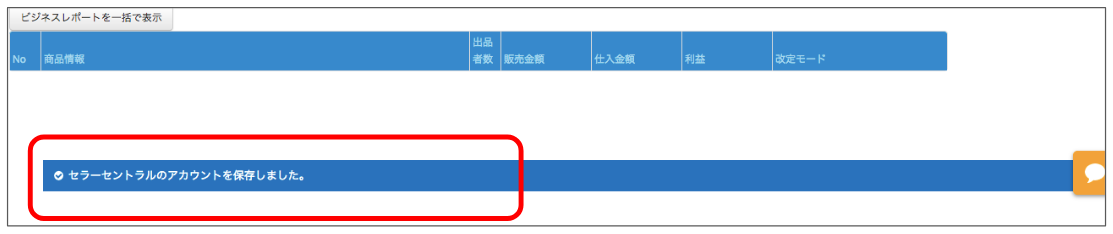
登録完了の翌日から自動で、ビジネスレポートが反映されます。
※Amazon側の情報更新は深夜帯に行われるため、翌日の反映となります
